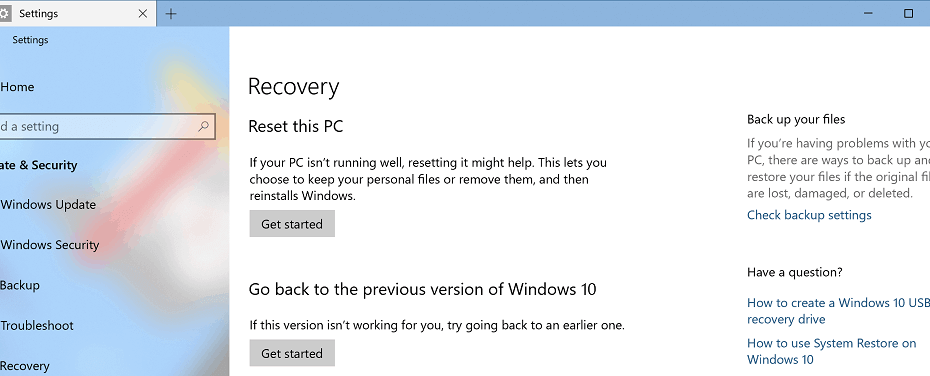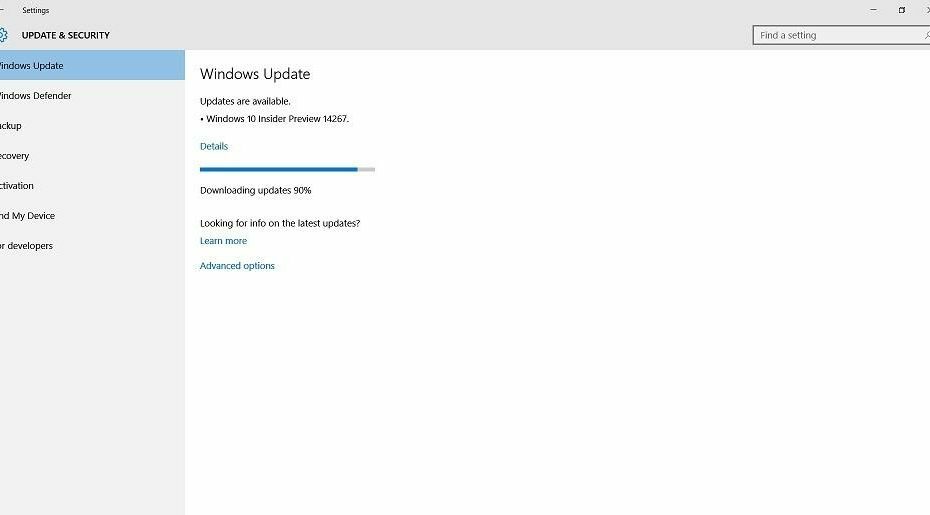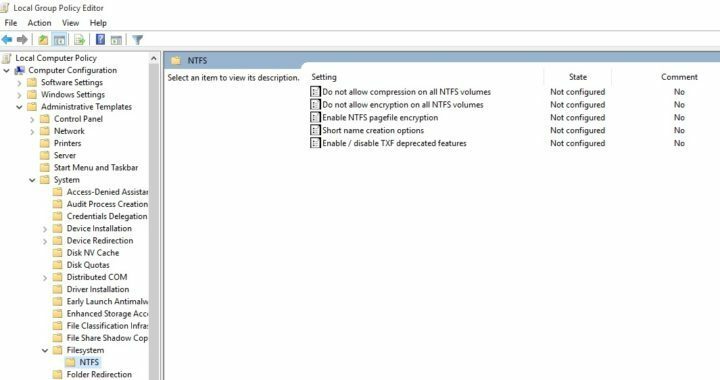
このソフトウェアは、一般的なコンピューターエラーを修復し、ファイルの損失、マルウェア、ハードウェア障害からユーザーを保護し、最大のパフォーマンスを得るためにPCを最適化します。 3つの簡単なステップでPCの問題を修正し、ウイルスを今すぐ削除します。
- RestoroPC修復ツールをダウンロードする 特許技術が付属しています(特許が利用可能 ここに).
- クリック スキャン開始 PCの問題を引き起こしている可能性のあるWindowsの問題を見つけるため。
- クリック 全て直す コンピュータのセキュリティとパフォーマンスに影響を与える問題を修正する
- Restoroはによってダウンロードされました 0 今月の読者。
Windowsファイルシステムでは、tfilenamesに関して制限があります。使用できる文字の種類と、パスの長さには制限があります。 現在の最大パス長は260文字ですが、Microsoftが変更したようです。 Windows10ビルド14352.
より正確には、ユーザーはレジストリハックを利用して、パス長の260文字の制限を取り除くことができます。 この機能はすべてのアプリケーションで機能するわけではありませんが、Microsoftが アニバーサリーアップデート. Microsoftは、この機能を有効にするプロセスについて説明しています。
NTFSロングパスを有効にすると、マニフェストされたwin32アプリケーションとWindows Storeアプリケーションが、ノードあたり通常の260文字の制限を超えてパスにアクセスできるようになります。 この設定を有効にすると、プロセス内で長いパスにアクセスできるようになります。
260文字の制限の削除は、特に企業にとって非常に役立ちます。 エンジニアがサイトの移行を行う場合、特定のパスが長すぎるという理由だけですべてをコピーできないことがよくあります。
Windows 10で長い文字パスを有効にするには、次の2つの方法があります。 グループポリシーエディター または編集 レジストリ.
グループポリシーエディターで長いパスを有効にする方法:
- gpedit.mscと入力し、グループポリシーエディターを選択します
- > [ローカルコンピューターポリシー]> [コンピューターの構成]> [管理用テンプレート]> [システム]> [ファイルシステム]> [NTFS]に移動します。
- [NTFSロングパスを有効にする]をダブルクリックします
- 有効に設定し、[OK]をクリックします。
レジストリを使用して長いパスを有効にする方法:
- regedit.exeと入力し、[コマンドの実行]をクリックします
- 次の場所に移動します:HKEY_CURRENT_USER \ SOFTWARE \ Microsoft \ Windows \ CurrentVersion \ Group Policy Objects \ {48981759-12F2-42A6-A048
- 028B3973495F} Machine \ System \ CurrentControlSet \ Policies
- キーLongPathsEnabledが存在する場合は、それを選択します。
- LongPathsEnabledキーが存在しない場合は、[ポリシー]を右クリックし、[新規]を選択して、[Dword(32ビット)値]を選択します。
- LongPathsEnabledという名前を付けます。
- この機能を有効にするには、値を1に設定します。
フォルダパスに無効な文字が含まれていることを通知するエラーメッセージが表示された場合は、次を使用できます。 ステップバイステップガイド この問題を解決するために。
チェックアウトする必要のある関連記事:
- Windows 10Mobileでレジストリファイルを編集する方法
- Microsoftによると、Windows10のレジストリクリーナーは不要だという
- Windowsでレジストリの変更を監視するための上位5つのツール
- Windows 8、10でプログラムファイルの場所を変更する方法
 まだ問題がありますか?このツールでそれらを修正します:
まだ問題がありますか?このツールでそれらを修正します:
- このPC修復ツールをダウンロードする TrustPilot.comで素晴らしいと評価されました (ダウンロードはこのページから始まります)。
- クリック スキャン開始 PCの問題を引き起こしている可能性のあるWindowsの問題を見つけるため。
- クリック 全て直す 特許技術の問題を修正する (読者限定割引)。
Restoroはによってダウンロードされました 0 今月の読者。